Как удалить bluestacks полностью с компьютера windows 10
Обновлено: 03.07.2024
Эмулятор Блюстакс необходим для запуска Android софта на ПК. Однако, не на каждом ноутбуке он работает корректно. Поэтому у многих возникает вопрос - как удалить Bluestacks полностью с компьютера Windows 7 8 10 вместе с установленными приложениями, или если он не удаляется стандартными способами. Рассмотрим возможные решения.

Деинсталлятор Виндовс
- В первую очередь, пробуем открыть "Панель управления" (через поиск или меню "Пуск"):


- Затем переходим по ссылке "Программы и компоненты" (для этого должен быть выбран режим просмотра "Мелкие значки"):

- Теперь в перечне установленного ПО находим ненужный элемент ( в данном случае - Bluestacks App Player), выделяем левой кнопкой мышки и жмём на кнопку "Удалить" в верхней части экрана:

- В открывшемся окне можете указать причину своего решения, после чего продолжить операцию устранения эмулятора:
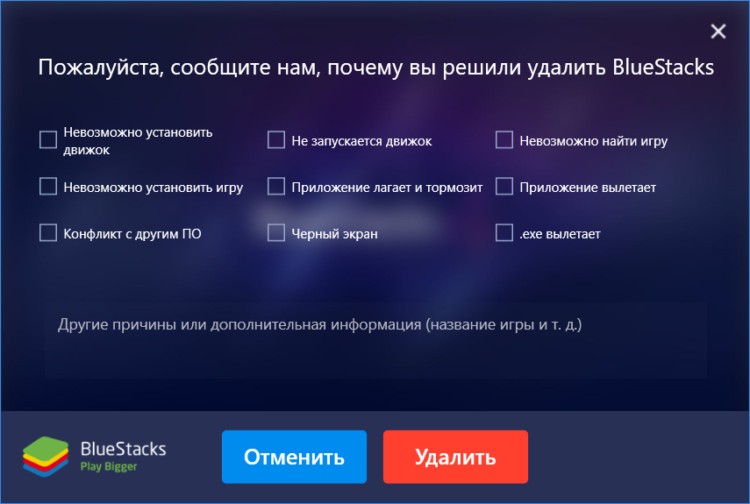
К сожалению, стандартная процедура не всегда выполняется корректно, могут возникать ошибки. Да и по завершению в системе остаются следы. Их приходится чистить вручную:
- Запускаем редактор реестра, нажав комбинацию клавиш Win + R , выполнив команду:

- Вызываем форму поиска с помощью сочетания Ctrl + F или через меню "Правка" в верхней части окна. Вводим запрос "Bluestacks" и начинаем искать записи в реестре, затем поочередно удалять их:

- Повторяем предыдущие шаги до тех пор, пока не останется ни единого упоминания о программе;
- Теперь осталось устранить "файловый мусор" в каталоге Program Files на системном диске (скорее всего - С):

- Далее убираем хлам из скрытой папки Program Data. Попасть в неё можно следующим образом - нажимаем Win + R и вводим запрос:


Вот и всё! Можно еще перезагрузить систему для максимальной эффективности очистки.
Как удалить Блюстакс с компьютера полностью, если ну удаляется
Можно прибегнуть к помощи стороннего софта. Лично проверены мною следующие утилиты:
Вот детальные видео обзоры по каждой программе:
У каждого из перечисленных вариантов есть функция принудительного удаления. То есть, даже если инсталлятор Bluestacks 4 поврежден, не запускается, то программы смогут найти все следы в реестре, папках и безопасно их убрать.
Фирменный деинсталлятор
На официальной странице поддержки эмулятора есть тема, посвященная правильному удалению Блюстакс на компьютере Windows 10 8 7.
- Сначала следует очистить каталог с временными файлами TEMP: попасть в неё можно уже знакомым методом - через консоль "Выполнить", вызываемую комбинацией Win + R :


- Скачиваем BSTCleaner_All (универсальная версия) с вышеупомянутой страницы, запускаем утилиту. Буквально за несколько секунд произойдёт автоматическое устранение. Вам ничего не нужно выбирать, подтверждать. Только перезагрузите ПК по завершению операции.
Видео
Были рассмотрены всё возможные методы, как удалить Bluestacks полностью с компьютера Windows 10 8 7. Если текстовая инструкция показалась Вам не слишком понятной, тогда смотрите ролик с нашего Youtube канала :
Читайте также:

